Vaikka Googlen kaikkialla läsnä oleva Google Drive tekee melko hyvää työtä pilvitallennuspalvelujen suhteen, siinä on joitain asioita sitä vastaan . Yksi tällainen asia voi olla pieni haitta joillekin ja suuri ongelma toisille. Useimmat käyttäjät haluavat mieluiten nähdä kansion koon Google Drivessa suoraan pilvessä. Se ei ole liikaa pyydetty, rehellinen mielestäni. Se ei kuitenkaan ole vaihtoehto. Onneksi on olemassa joitain vaihtoehtoisia tapoja oppia Google Drive -kansioiden kokoa. Luettelimme ne alla.
Sisällysluettelo:
- Kokeile Google Drive for Desktopilla (varmuuskopiointi ja synkronointi)
- Tarkista yleinen tiedostokoko asetuksista
- Lataa kansio tietokoneellesi tai älypuhelimeesi
Kuinka näen kansion koon yksityiskohtaisesti?
1. Kokeile Google Drive for Desktopilla (varmuuskopiointi ja synkronointi)
Edellä mainitun Googlen harhaanjohtavan käytännön vuoksi meidän on luotettava PC-työkaluun nähdäksemme kansioiden koon. Jos et halua valita tämän artikkelin vaiheessa 3 ilmeisintä vaihtoehtoa ja ladata kansioita tietokoneellesi, on olemassa yksinkertaisempi tapa. Tai ainakin vähemmän hankalaa ja aikaa vievää. Varsinkin jos sinulla ei ole nopeinta nettiyhteyttä.
Sinun on ladattava ja määritettävä Google Drive for Desktop (aiempi Backup & Sync). Kyllä, jotkut teistä eivät ehkä pidä ajatuksesta aseman asentamisesta ja suosivat verkkopohjaista asiakasta. Onneksi voit poistaa sen (jos koet sen ylimääräisenä) myöhemmin. Tämän päivän tavoitteena on selvittää kansion koko ja sitä aiomme tehdä.
Tässä on tarkat vaiheet, jotka sinun on noudatettava saadaksesi selville Google Drive -kansioidesi tarkan koon:
- Lataa ja asenna Google Drive for Desktop -asiakas Windows-tietokoneellesi. Löydät latauslinkin täältä .
- Suorita sovellus tietokoneellasi ja kirjaudu sisään Google-tililläsi selaimella. Varmista, että käytät Google Drivesi tiliä.
- Kun kirjaudut sisään, Google Drive for Desktop ottaa nitekirjeen ja luo uuden talteen . Avaa uusi tallennustila File Explorerista ja avaa sitten Oma Drive .
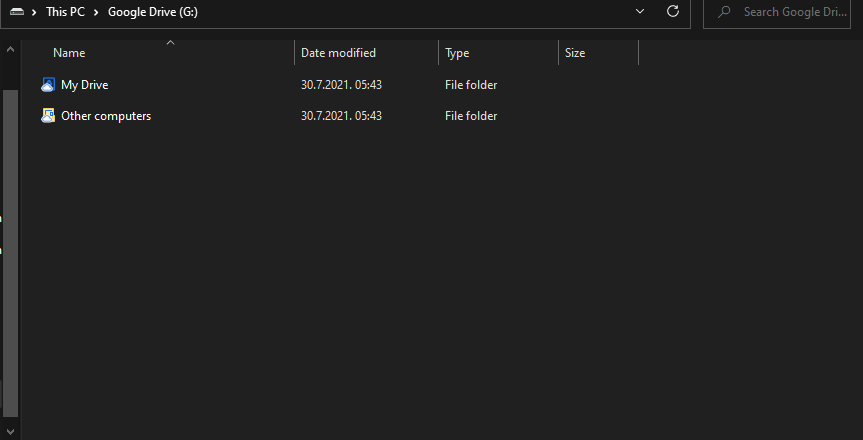
- Siellä näet kaikki Google Drive -tiedostosi ja -kansiosi. Yksinkertainen hiiren osoittimen tauko kansion päällä kertoo sen tarkan koon.
2. Tarkista yleinen tiedostokoko asetuksista
Nyt, jos et voi käyttää tietokonettasi kansioiden tarkan koon selvittämiseen ja olet jumissa Androidin tai iPhonen kanssa, voit ainakin nähdä kaikki suuret tiedostot. Tiedämme, että tämä ei ole suositeltavampaa, mutta jälleen kerran, Google teki sen niin, ja loppukäyttäjät voivat tehdä vain niin paljon. Sinun on kuitenkin käytettävä Desktop Site -vaihtoehtoa, koska Android/iOS-sovellus ei näytä sinulle muuta kuin laajaa tietoa tallennustilasta.
Näin voit tarkistaa tiedostojen koon Google Drive Androidille, iPhonelle tai verkkopohjaisessa asiakassovelluksessa:
- Etsi Google Drive selaimessasi ja valitse Työpöytäsivusto -vaihtoehto kolmen pisteen valikosta. Tämä koskee tietysti vain kämmenlaitteita, ei tietokoneesi verkkoselainta.
- Kirjaudu tarvittaessa sisään ja napauta Asetukset (rataskuvake).
- Napauta Tallennus -osiossa Näytä tallennustilaa vievät kohteet .
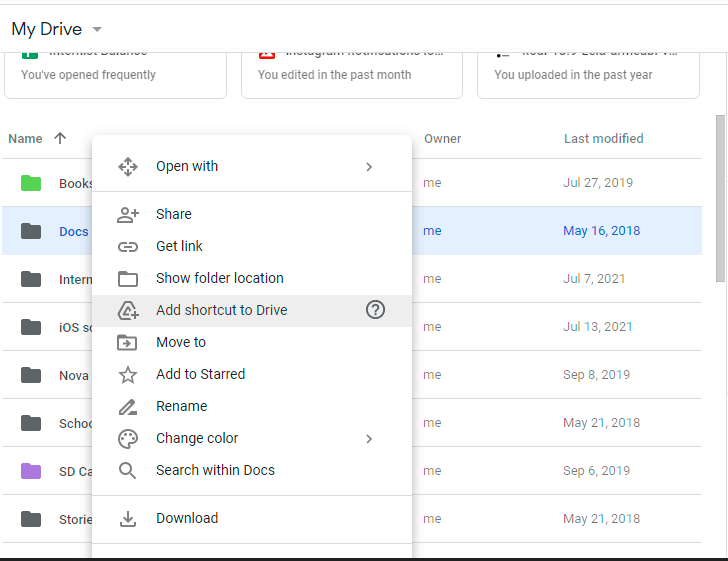
- Siellä näet kaikki suurimmat tiedostot, jotka vievät Google Drive -tallennustilaasi.
3. Lataa kansio tietokoneellesi tai älypuhelimeesi
Ja lopuksi, voit aina ladata kansion (oletettavasti, että se ei ole liian suuri) tietokoneellesi ja nähdä sen tarkan koon. Tämä on tietysti viimeinen keino, ja sinun pitäisi luultavasti tehdä se vain, jos vaihe 1 ei ole vaihtoehto sinulle.
Aivan kuten edellisessä vaiheessa, siirry Driveen verkkoon ja valitse ladattava kansio. Kontekstivalikossa sinun pitäisi nähdä Lataa-vaihtoehto. Kun olet ladannut, voit käyttää mitä tahansa laitteesi tiedostojenhallintaa tarkistaaksesi kansion koon Google Drivessa.
Ja tähän voimme päättää tämän artikkelin. Kiitos, että luit ja toivomme, että tämä artikkeli on hyödyllinen. Mitä mieltä olet Googlen päätöksestä olla näyttämättä Drive-kansioiden kokoa? Kerro meille alla olevassa kommenttiosiossa.
5. Lisää Backup and Sync -sovellus nähdäksesi Drive Folder Size (Aseman kansion koko).
Backup and Sync on sovellus, joka synkronoi Google Drive -pilvitallennustilan kiintolevysi kanssa. Se näyttää kaikki Google Drive -tiedostosi ja -kansiosi File Explorerissa. Voit tarkastella jokaista Google Drive -kansiota ja tiedostokokoa siellä.
Voit lisätä Backup and Sync -sovelluksen Windowsiin napsauttamalla "Lataa" -painiketta tästä . Tämä tallentaa ohjelmiston asennusohjelman kiintolevyllesi. Avaa ohjelmiston asennusohjelma lisätäksesi Backup and Sync Windowsiin. Asennusohjelma opastaa sinut kolmen vaiheen läpi asennukseen.
- Siirry selaimessa Google Driveen ja kirjaudu tarvittaessa sisään vastaavalle Google-tilille .
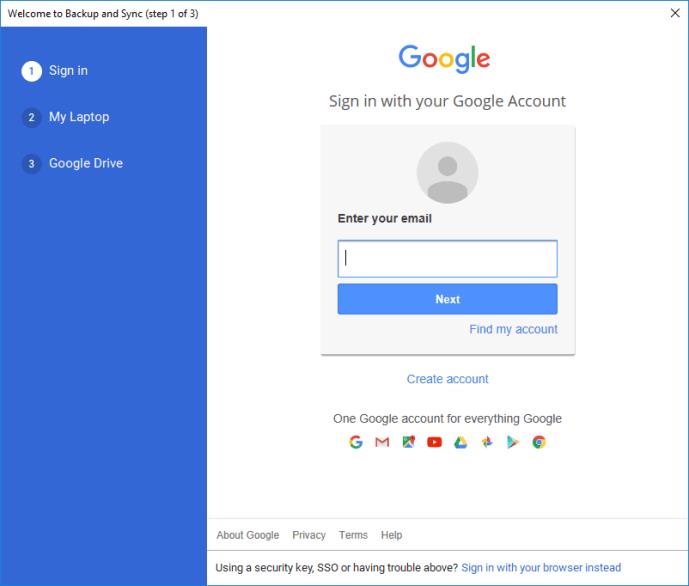
- Valitse näkyviin tulevasta valintaikkunasta kansiot, jotka haluat synkronoida napsauttamalla "Valitse kansio". Ohita tämä vaihe ja synkronoi kaikki kansiot ja tiedostot painamalla "Seuraava".
- " Synkronoi asemani tähän tietokoneeseen" -vaihtoehto valitaan oletusarvoisesti, mutta voit määrittää haluamasi sijainnin napsauttamalla "Polku".
- Jos valitsit yllä olevista vaihtoehdoista Polku, valitse Synkronoi vain nämä kansiot… näyttääksesi luettelon kaikista Google Drivesi kansioista.
- Kansion koko näkyy jokaisen vieressä. Katso koot ja sulje ohjattu toiminto. Muussa tapauksessa paina "Käynnistä" aloittaaksesi Google Driven synkronoinnin saadaksesi kaikki kansio- ja tiedostokoot tietokoneellesi.
- File Explorer sisältää nyt Google Drive -kansion, jonka voit avata napsauttamalla "Pikakäyttö > Google Drive" ja tarkistaa kansion koon viemällä kohdistimen sen päälle.
![Xbox 360 -emulaattorit Windows PC:lle asennetaan vuonna 2022 – [10 PARHAAT POINTA] Xbox 360 -emulaattorit Windows PC:lle asennetaan vuonna 2022 – [10 PARHAAT POINTA]](https://img2.luckytemplates.com/resources1/images2/image-9170-0408151140240.png)
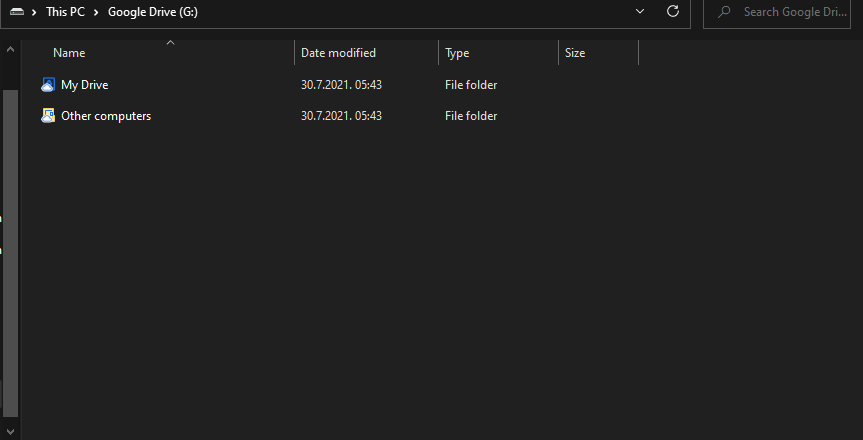
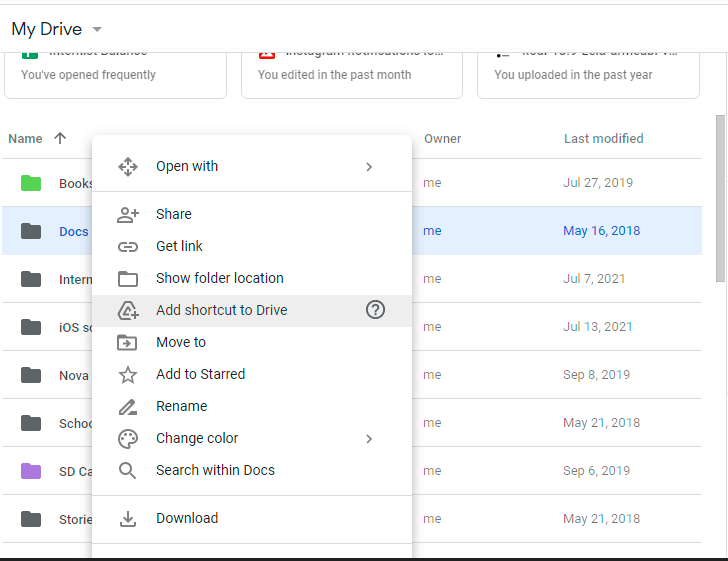
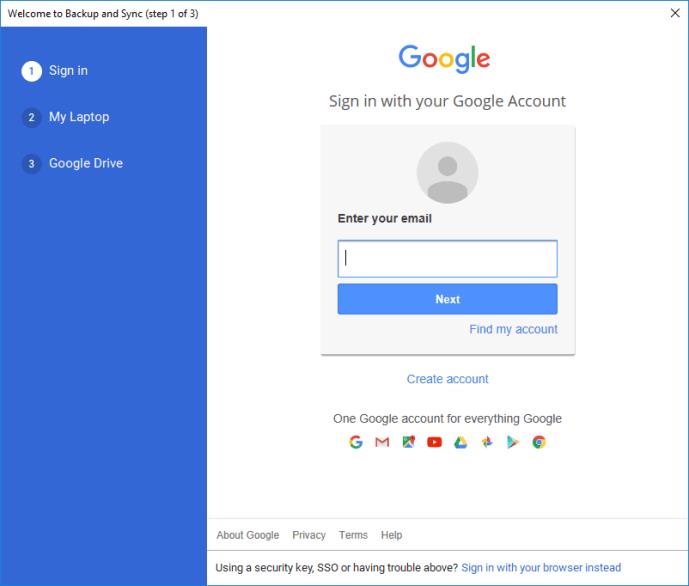
![[100 % ratkaistu] Kuinka korjata Error Printing -viesti Windows 10:ssä? [100 % ratkaistu] Kuinka korjata Error Printing -viesti Windows 10:ssä?](https://img2.luckytemplates.com/resources1/images2/image-9322-0408150406327.png)




![KORJAATTU: Tulostin on virhetilassa [HP, Canon, Epson, Zebra & Brother] KORJAATTU: Tulostin on virhetilassa [HP, Canon, Epson, Zebra & Brother]](https://img2.luckytemplates.com/resources1/images2/image-1874-0408150757336.png)

![Kuinka korjata Xbox-sovellus, joka ei avaudu Windows 10:ssä [PIKAOPAS] Kuinka korjata Xbox-sovellus, joka ei avaudu Windows 10:ssä [PIKAOPAS]](https://img2.luckytemplates.com/resources1/images2/image-7896-0408150400865.png)
